סמסונג הוציאה סמארטפון קומפקטי עם מסך "גבוה" איכותי, מצלמת סלפי כפולה וביצועים ממוצעים. Samsung Galaxy A8 הוא אחד מאותם סמארטפונים שנראים יקרים יותר ממה שהם באמת, וזה טוב מאוד.
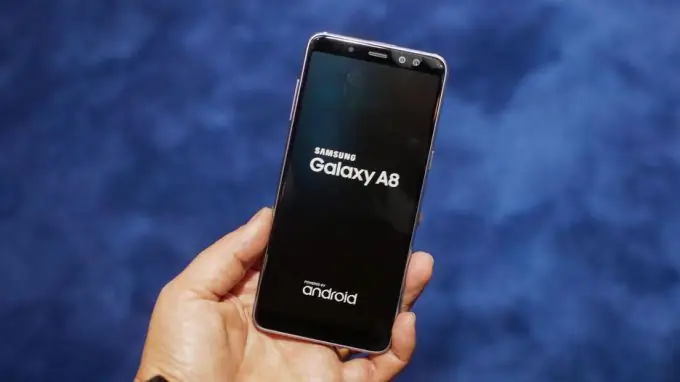
סמסונג גלקסי
סמסונג היא מותג עולמי ידוע, אשר בהובלתו מיוצר כמעט כל ציוד המשמש מדי יום בחיי היומיום. אתה יכול לשמוע על חברה זו בפרסומות. תוכלו לקרוא עובדות מעניינות עליה באתרים שונים. ניתן לראות אותה בכל דירוג נושאי, שם היא רחוקה מהמקום האחרון.
למרות שסמסונג נחשבת כיום למובילה העולמית בייצור ציוד ואלקטרוניקה שונים, בזמן הקמתה עסקו עובדי החברה בדברים אחרים לגמרי, הייצור של קמח אורז. רק בשנת 1969 החברה עשתה פריצת דרך בתחום הטכני.
עכשיו, כמעט בכל תחום בחיים, תוכלו להיתקל במותג סמסונג, שמתפתח כל הזמן, ומציג חידושים במטרה לכבוש גבהים חדשים של תעשיית האלקטרוניקה.
סמסונג עדכנה את החומרה גם עם מעבד Exynos 7885 החדש, שמונה 8 ליבות.
שניים מהם הם Cortex-A73 בעלי ביצועים גבוהים, וששת האחרים הם Cortex-A53 חסכוניים באנרגיה. המפרט של Samsung Galaxy A8 2018 כולל גם 4 ג'יגה-בייט זיכרון RAM ו- 32 או 64 ג'יגה-בייט אחסון פנימי לבחירת המשתמש. הטלפון קיבל מצלמה קדמית כפולה המסוגלת לצלם תמונות פורטרט (Live Focus). העדשה הראשית מצוידת בחיישן 16 מגה פיקסל, ובמשנית יש 8 מגה פיקסל. הצמצם של שניהם הוא f / 1.9. מאחור נמצא מודול המצלמה הראשי שיכול לצלם 16 מגה פיקסל. הצמצם שלה הוא f / 1.7.
כיצד לצלם צילום מסך ב- Samsung Galaxy A8
סמסונג גלקסי S8 ו- S8 פלוס הם ללא ספק חלק מהטלפונים החכמים האנדרואידיים הכי מגניבים של 2017. אך אל תשכח כי היצרן צייד את המכשירים בתצוגות ללא מסגרת, ומקריב את המפתח הפיזי הרגיל מתחת למסך. בעוד שסמסונג החליפה כמעט את כל הפונקציות שמציע מפתח זה בכלים אחרים, השיטה הקלאסית לצילום מסך נעלמה.
הדרך הראשונה לצלם צילום מסך על גלקסיית הטלפון אנדרואיד a8:
- יש צורך להחזיק את "הפחת צליל", "הפעל" יחד והחזק אותו למשך 2 שניות.
- תמונת המצב מוכנה.
השיטה השנייה היא כנראה הקלה והמהירה ביותר.
וודא כי אפשרות תנועת הדקל מופעלת בסעיף תנועות ומחוות.
- היכנס לתפריט ההגדרות.
- גלול מטה אל תנועה ובחר תנועות ומחוות.
- הקש על "החלק עם האצבע" כדי לצלם.
- לחץ על מתג ההפעלה כדי להפעיל ולכבות את הפונקציה.
גם בשוק המשחקים יש את היישומים הדרושים, עליך להיכנס בסרגל החיפוש: "צילום מסך" ולבחור כל יישום.






